Mac ve Windows PC'de iPhone Yedekleme Konumu Nasıl Bulunur?
Yayınlanan: 2022-11-08Akıllı telefonunuzu daha önce yedeklediyseniz ancak unuttuysanız veya nereye kaydedildiğini bilmiyorsanız, bu makale Windows 10 ve Mac'te iPhone/iTunes yedekleme konumunu bulmanıza yardımcı olacaktır.
Akıllı telefonunuzun depolama alanı, uygulamaları ve diğer verilerinin yedeğini oluşturmak iyi bir alışkanlıktır. Bu, kişisel verilerinize herhangi bir şekilde herhangi bir zarar veya tehdit oluşturulduğunda, zorluklarla cesurca yüzleşmenizi sağlar. Ancak, yalnızca iPhone'dan verilerin bir yedeğini oluşturmak yeterli değildir, ayrıca yedeklemenin nerede saklandığını da bilmeniz gerekir.
Ancak iPhone/iTunes yedekleme konumunu bilmiyorsanız, bu makale size aynı konuda yardımcı olabilir.
Windows 10 ve Mac'teki iTunes Yedekleri Nerede Depolanıyor?
Bu soruyu yanıtlamak için bu kılavuzun sonraki bölümlerinden yardım alabilirsiniz. Gerekirse Windows 10 veya Mac iPhone yedekleme konumunu bulun ve birkaç dakika içinde tüm verilerinizi geri alın.
Windows 10'da iPhone Yedekleme Konumu
Öncelikle, Windows 10'da iPhone veya iTunes yedekleme konumuna bir göz atalım. Genellikle işletim sistemi, yedeklemenizdeki verileri bir kullanıcı olarak kullanımınız için olduğu gibi Kullanıcılar klasöründe depolar. Ancak bu, hiçbir şekilde yedeklemenizin tam konumunu değiştiremeyeceğiniz anlamına gelmez. Bu, bu kılavuzun sonraki bölümünde ele alacağız.
Şimdilik, iTunes'un Windows'ta yedeklemeleri nerede sakladığına bir göz atalım. Windows 11, 10, 8 ve 7'de yedekleme arama prosedürü oldukça benzerdir. Yedeklemelerin tam yerini kolaylıkla tespit etmek için aşağıdaki adımları izleyin:
- PC'nizde (veya Bu PC ) Dosya Gezgini penceresini açın.
- Şimdi Menüdeki Görünüm düğmesine tıklayın ve Gizli Dosyalar kutusunu işaretleyin.

- Şimdi C:/'yi (veya işletim sisteminin kurulu olduğu başka bir sürücüyü) açın .
- Kullanıcılar klasörünü açın.
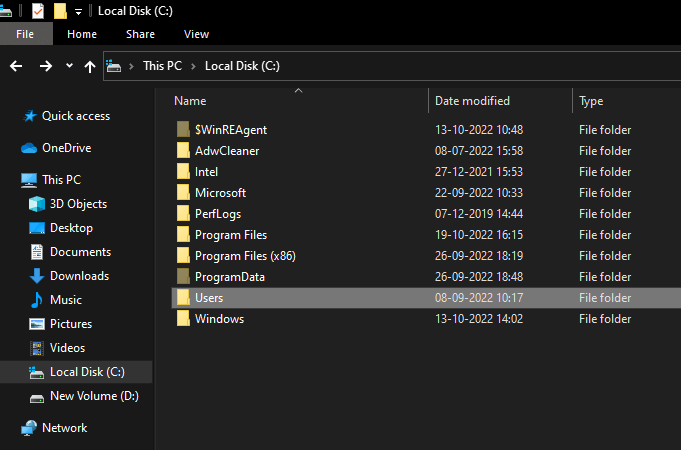
- Kullanıcı adınızla klasöre gidin.
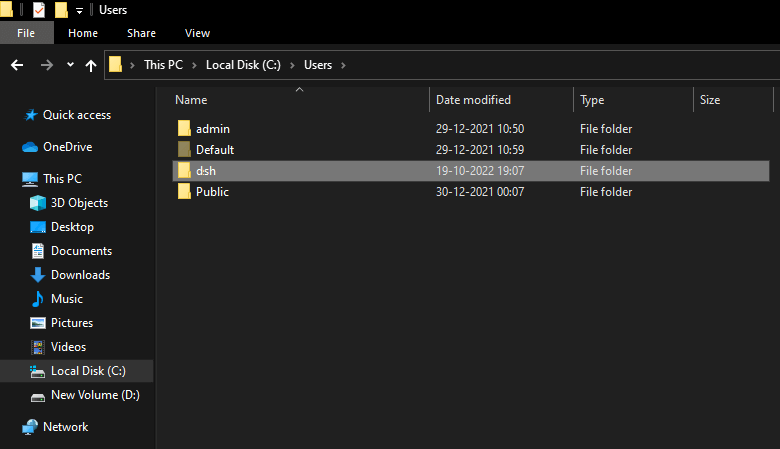
- AppData klasörünü açın.
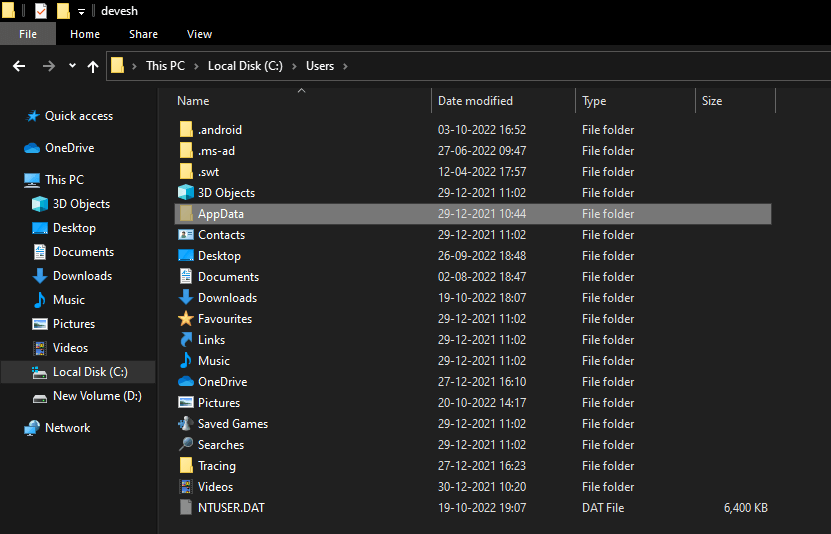
- Dolaşım'a çift tıklayın.
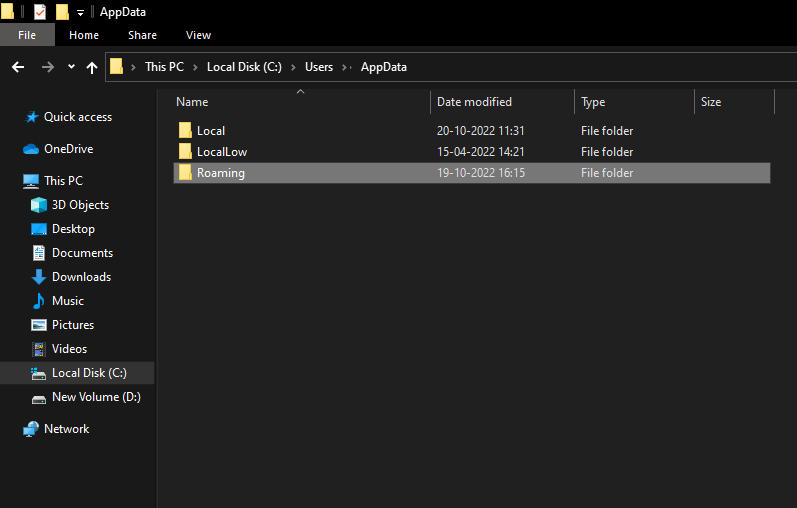
- Apple adlı klasörü açın.
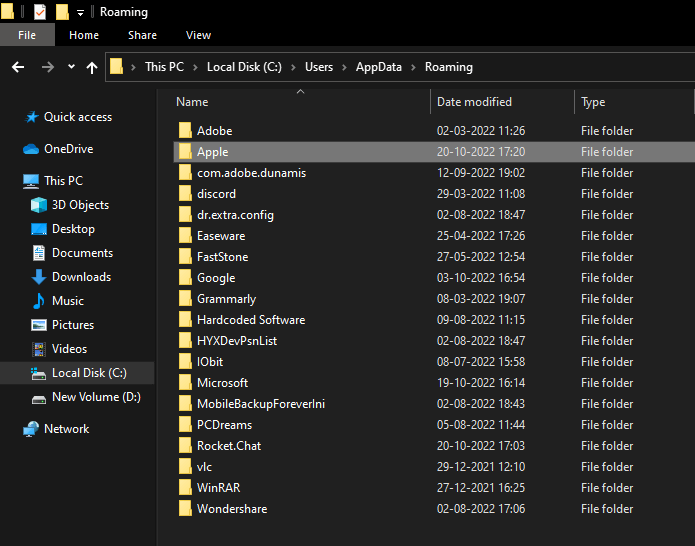
- Son olarak, Apple Computer klasörüne gidin.
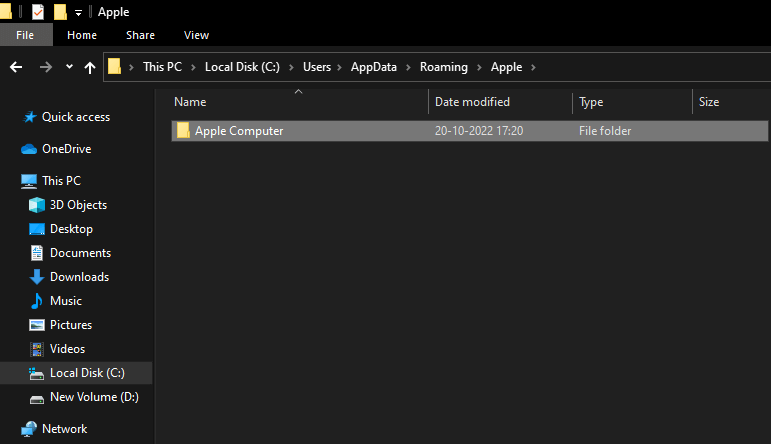
Özetle, Windows (Windows XP dışında) kullanıcıları şuraya gidebilir:
C:\Users\(kullanıcı adı)\AppData\Roaming\Apple Computer\MobileSync\Backup
Windows XP kullanıcıları şunlara gidebilir
C:\Documents and Settings\(kullanıcı adı)\Application Data\Apple Computer\MobileSync\Backup.
Ancak, iTunes'u Microsoft Store üzerinden kullanıyorsanız, yedeklemeler
C:\Users\(kullanıcı adı)\AppleMobileSync\Backup.
Mac'te iPhone yedeklerinin nerede saklandığına ilişkin çözümü istiyorsanız, sonraki bölümü kullanın.
Ayrıca Okuyun: iPhone/iPad'de Rahatsız Etmeyin Nasıl Etkinleştirilir
Mac'te iPhone Yedekleme Nerede Bulunur?
Ardından, Mac'te iPhone yedeklemesinin nasıl bulunacağı gelir. Genellikle, Mac'teki iPhone veya iTunes yedekleme konumu /Library/Application Support/MobileSync/Backup/ konumundadır. Ancak, bazen kullanıcılar aynısını bu klasörde doğrudan bulamayabilir. Bu nedenle, aşağıda sağlanan yöntemler tam konuma ulaşmanıza yardımcı olacaktır:

- Mac'te iTunes'u açın ve iTunes'unuz yoksa Finder'ı açın .
- Kullanıcı profili fotoğrafına veya cihazınıza tıklayın.
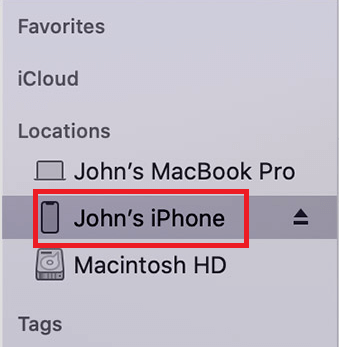
- Yedekler listesinden erişmek istediğinize tıklayın ve Finder'da Göster seçeneğini belirleyin.
- Devam etmek için Tamam'a basın.
- Yedekleme klasörüne yönlendirileceksiniz .
Şimdi, Windows 10'da iTunes yedekleme konumunun çok kolay bir şekilde nasıl değiştirileceğine bir göz atalım.
Windows 10'da iTunes Yedekleme Konumunu Değiştirme Prosedürü
Windows 10'da iTunes yedekleme konumunu bulmanın çok kolay olduğunu biliyorsunuz. Yedekleme klasörünü bulduktan sonra aynısını başka bir konuma taşımak o kadar kolay değil. Yine de kes ve yapıştır gibi geleneksel yöntemlerle yaparsanız, bu taşınan klasörü kullanarak verileri geri yükleyemezsiniz. Bu nedenle, yedeklemenizin tam konumunu değiştirmek için başka yöntemler de vardır.
Windows 10'da iTunes yedekleme konumunu değiştirmek için Komut İstemi'ndeki bazı komutların yardımını almanız gerekir. Ancak hatırlanması gereken şey, klasörü CMD kullanarak taşısanız bile, yedeklemenin çalışması için yine de varsayılan klasöre geri taşımanız gerektiğidir. Bu, Komut İstemi'ni kullanarak yapsanız bile verileri taşıma yedekleme klasöründen geri yükleyemeyeceğiniz anlamına gelir.
Bu nedenle, iTunes yedekleme konumunun nasıl değiştirileceğinin cevabını almak için aşağıda verilen prosedürü izleyin:
- Yukarıda açıklanan prosedürü kullanarak klasörü iTunes yedekleme konumuyla açın.
- Yedekleme klasörlerini bulun ve sağ tıkladıktan sonra aynısını yeniden adlandırın . (Backup.old olarak yeniden adlandırın)
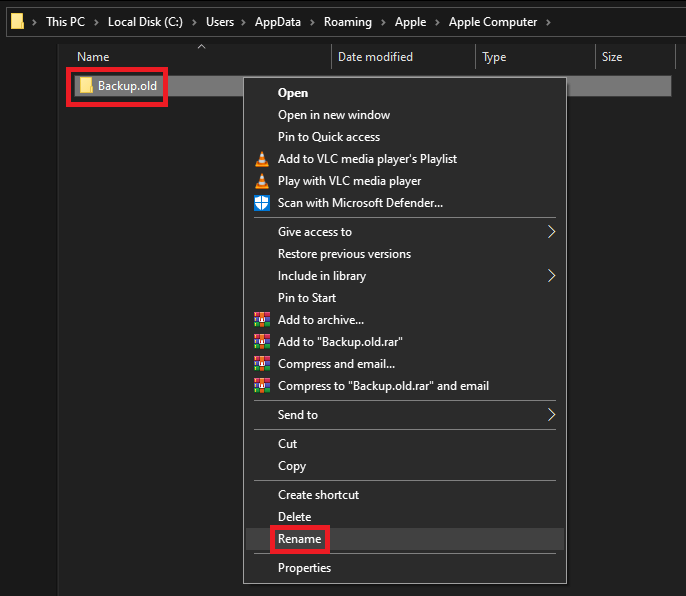
- Klasörde Shift tuşuna uzun basarken, komut penceresini burada açmak için boş alana sağ tıklayın (veya PowerShell penceresini burada açın ).
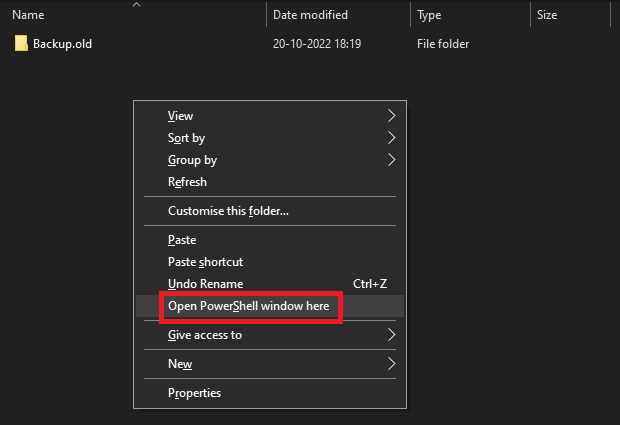
- Yardımcı program göründüğünde, aşağıdaki komutu girin ve Enter tuşuna basın.
cmd /c mklink /J “%APPDATA%\Apple Computer\MobileSync\Backup” “D:\New iTunes Backup : iTunes Desktop Version Backup için.
cmd /c mklink /J “C:\Users\[KULLANICI ADI]\Apple\MobileSync\Backup” “D:\Yeni iTunes Yedekleme : iTunes Microsoft Store Sürüm Yedeklemesi için.
iTunes Yedekleme Konumundan Yedeklemeler Nasıl Silinir?
İPhone yedekleme konumunu bulduktan sonra yedeklemeleri silme işlemi oldukça kolaydır.
Windows Kullanıcıları: Yedekleme için Windows kullanıyorsanız, yapmanız gereken tek şey yukarıda açıklanan prosedürü kullanarak yedeklemelerinizin tam konumuna gitmek. Ardından, yedekleri silmek için Sil veya Shift+Delete komutunu kullanın.
Mac Kullanıcıları: Windows 10'da iPhone yedekleme konumundan yedeklemeleri silme prosedürü, Mac'tekinden nispeten daha kolaydır. Prosedürün çalışması için iPhone'u Mac'inize bağlamanız gerekir. Kolaylık için aşağıdaki adımları izleyin:
- iPhone'u Mac'e bağlayın ve Finder'ı açın .
- Finder'da iPhone'u seçin .
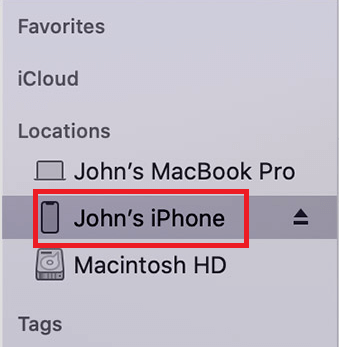
- Yedekleme bölümünü arayın ve altındaki Yedeklemeyi Yönet'e tıklayın.
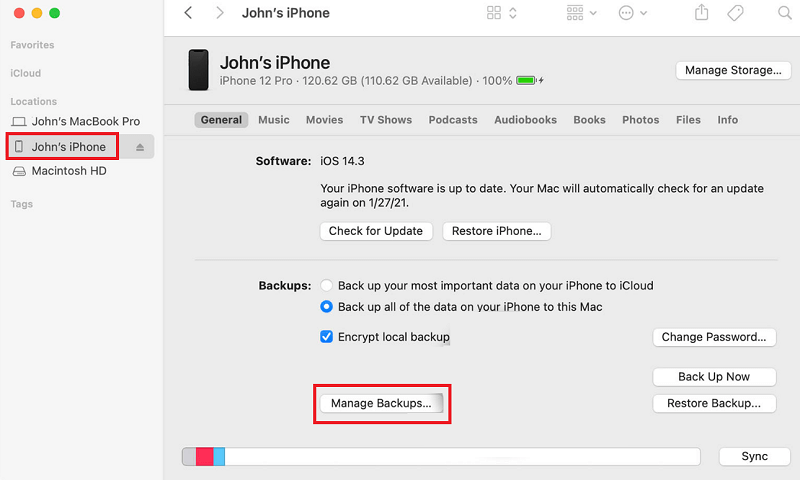
- Silmek istediğiniz yedeği seçin ve Yedeklemeyi Sil düğmesine tıklayın.
Ayrıca Okuyun: iPhone'un Mac ile Bağlantısı Nasıl Kesilir
Windows ve Mac'te iPhone yedekleme konumu nasıl bulunur: Açıklama
Bu nedenle, bu basit kılavuzun önceki bölümlerinde, Windows ve Mac'te iPhone yedekleme konumunu bilmek ve bulmak için farklı yöntemlere baktık. Yedekleri bulma, silme ve taşıma çözümlerinin prosedürlerde size yardımcı olacağını umuyoruz. Kılavuzla ilgili herhangi bir sorunuz varsa, aşağıdaki yorumlar bölümünü kullanarak bize bildirin. Önerilerinizi de takdir ediyoruz. Blog sayfasından bültene abone olun ve bu tür diğer teknik ve yardımcı kılavuzlar ve güncellemelerle bir adım önde olun.
